Windows известна своим неограниченным контролем над приложениями. Но изо дня в день Microsoft подталкивает пользователей к тому, чтобы они не использовали ничего, кроме собственного Microsoft Store. В этом процессе, когда некоторые пользователи пытаются установить стороннее приложение на свои компьютеры, на экране появляется сообщение об ошибке «Пора обновить ваше устройство». Если вы столкнулись с подобной дилеммой, не волнуйтесь. Есть несколько быстрых решений, чтобы решить эту проблему.
Исправление 1. Разрешить установку приложения из любого места
Если вы ограничите установку приложения только из MS Store, вы увидите это сообщение об ошибке.
1. Сначала нажмите одновременно клавиши Windows + I.
Программы для Windows, мобильные приложения, игры — ВСЁ БЕСПЛАТНО, в нашем закрытом телеграмм канале — Подписывайтесь:)
2. Затем нажмите «Приложения» слева.
3. Затем нажмите «Приложения и функции».
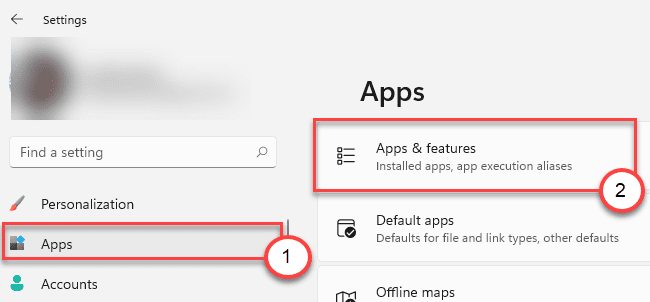
Как исправить — не обновляется Windows 10
3. Справа вы увидите «Выберите, где скачать приложения».
4. Теперь нажмите на раскрывающийся значок и выберите «Где угодно» из списка доступных опций.
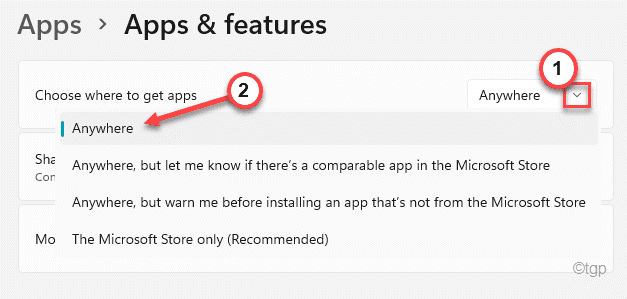
Теперь закройте окно настроек и перезагрузите компьютер. После перезапуска системы попробуйте установить приложение, которое вы пытались установить в первую очередь. Проверьте статус проблемы.
Исправление 2 — Обновите Windows до последней версии.
Если вы не установили последнюю версию Windows, установите ее и проверьте статус проблемы.
1. Сначала откройте Настройки.
2. Затем нажмите «Центр обновления Windows» в конце левой части.
3. Затем с правой стороны нажмите кнопку «Загрузить сейчас», чтобы начать загрузку последней версии Центра обновления Windows на свой компьютер.
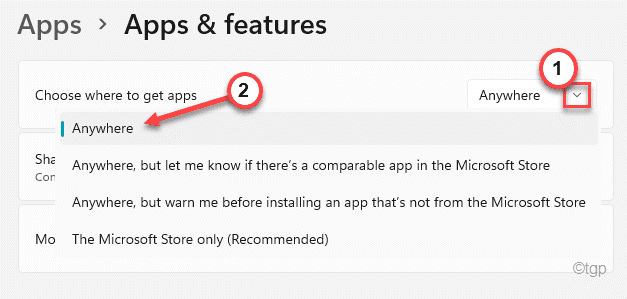
Теперь позвольте Windows загрузить обновление на ваш компьютер. Он будет установлен на вашем компьютере. После загрузки обновления перезагрузите систему.
Исправление 3 — Используйте MSIEXEC
Вы можете использовать инструмент MSIEXEC для установки установщика msi на свой компьютер.
1. Сначала нажмите клавишу Windows и введите «powershell».
2. Затем щелкните правой кнопкой мыши «Windows PowerShell» и выберите «Запуск от имени администратора».
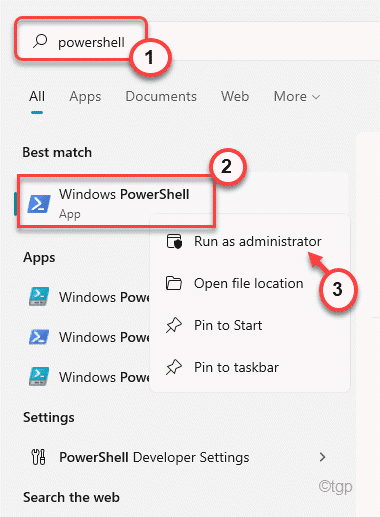
3. Когда откроется PowerShell, введите эту команду, измените ее по своему усмотрению и нажмите Enter.
msiexec /i the_application_name.msi
NOTE– Replace the “the_application_name” in the code with the name of the application you are trying to install.
Example – The application we were trying to install ‘webexapp.msi’.
The command will be ~
msiexec /i webexapp.msi
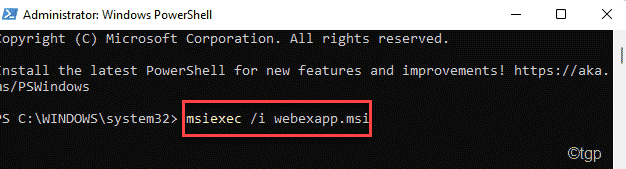
После выполнения команды откроется окно установщика. Теперь следуйте инструкциям на экране, чтобы завершить процесс установки.
Исправление 4 — Прекратите процесс SmartScreen
Процесс SmartScreen работает в фоновом режиме и проверяет наличие вредоносных программ в системе. Это может ограничить установку приложения.
1. Сначала нажмите одновременно клавиши Windows + X.
2. Затем нажмите «Диспетчер задач», чтобы открыть диспетчер задач.
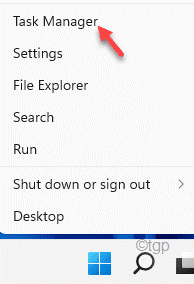
Теперь запустите процесс установки приложения на свой компьютер. Подождите, пока не увидите сообщение об ошибке в вашей системе.
3. Зайдите в диспетчер задач еще раз.
4. Когда откроется Диспетчер задач, перейдите на вкладку «Подробности».
5. Найдите там процесс smartsceeen.exe. Затем щелкните процесс правой кнопкой мыши и нажмите «Завершить задачу».
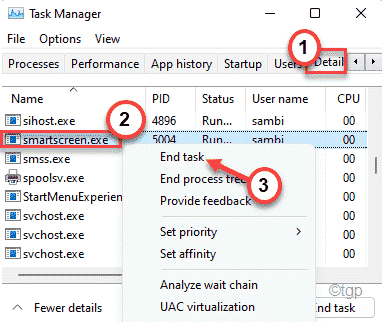
После того, как вы закончите, вы можете установить приложение без дополнительных проблем.
Программы для Windows, мобильные приложения, игры — ВСЁ БЕСПЛАТНО, в нашем закрытом телеграмм канале — Подписывайтесь:)
Источник: zanz.ru
Устройству требуется дальнейшая установка в Windows 10: что делать?
При проверке правильности работы оборудования в Диспетчере устройств можно обнаружить во вкладке Событие, что некоторым компонентам ПК (например, PCI, USB, hdaudio и прочему) требуется дальнейшая установка. Хотя предупреждение системы не влечет за собой ограничения в функциональности оборудования очевидным образом, интересно узнать, как избавится от этого сообщения об ошибке. В большинстве случаев проблема возникает в Windows 10.

Почему запрашивается дальнейшая установка устройства
Это сообщение систему может возникнуть по ряду причин:
- Неправильно проанализировано событие. Во многих случаях красный флажок обнаруженный пользователем в журнале событий, относительно этой ошибки, можно расценивать как ложное срабатывание. Так происходит потому, что многие смотрят не на последнее событие для этого устройства, а на первое. Перед тем, как попробовать один из способов восстановления, нужно убедиться, что анализируете последнее состояние.
- Поврежденный или несовместимый драйвер. Сообщение об ошибке может возникнуть, потому что текущий драйвер несовместим с оборудованием или установка была прервана до ее завершения. Проблему можно решить путем обновления или переустановки драйвера в Диспетчере устройств.
- Не установлены ожидающие обновления после перехода на новую версию Windows. Часто ошибку можно наблюдать после перехода на Windows 10 из предыдущей версии, когда миграция еще полностью не завершена. Чтобы ее исправить, нужно установить все ожидающие обновления.
- Несовместимая версия драйвера для Intel PROSet Wireless. Если обнаружили проблему с утилитой Intel PROSet Wireless, то, скорее всего, она возникла после автоматического обновления системы. Для ее решения нужно установить программное обеспечение для беспроводной сети вручную.
Анализ события
Последнее событие (и единственное, которое нужно учитывать) находиться завершающим в списке. Многие по ошибке оценивают первое событие. В этом случае существует высокая вероятность обнаружить сообщение, что устройству требуется дальнейшая установка, поскольку его драйвер все еще находится в процессе загрузки.
Для анализа состояния оборудования откройте окно «Выполнить» (клавиши Win + R), наберите devmgmt.msc и нажмите Enter. При появлении запроса от контроля учетных записей нажмите «Да» для входа с правами администратора.
Кликните правой кнопкой мыши на устройстве, которое вызывает ошибку, и выберите Свойства.
На экране свойств перейдите на вкладку Событие. Посмотрите самое последнее по времени состояние. Если сообщается, что устройство успешно установлено, значит с ним все в порядке. Но, если последней записи по времени указано, что устройство требует дальнейшей установки, перейдите к следующему шагу.
Обновление драйверов
Если обнаружили, что у одного из устройств последнее событие указывает, что ему требуется дальнейшая установка, то дело обстоит с прерванной загрузкой драйвера. Подобные ситуации могут также означать, что затронутое оборудование работает с ограниченной функциональностью.
Проблему можно решить переустановкой драйвера – либо его обновить в Диспетчере устройств, либо удалить. Чтобы избавится от сообщения, что одному из аппаратных компонентов требуется установка, выполните следующие шаги:
- Откройте диалоговое окно «Выполнить» (клавиши Win + R), наберите команду devmgmt.msc.

- Кликните правой кнопкой мыши на проблемном оборудовании и выберите «Обновить». На следующем экране выберите автоматически поиск. Если будет найдена новая версия драйвера, следуйте подсказкам на экране, чтобы его установить, затем перезагрузите ПК.
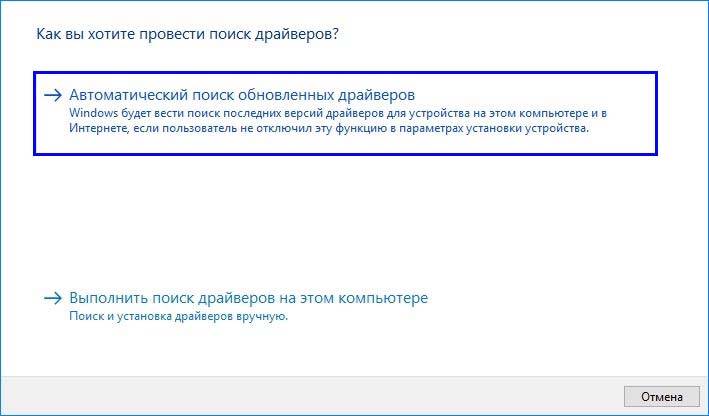
- Если автоматическим поиском не удалось обновить, заставьте Windows принудительно его переустановить. Для этого кликните правой кнопкой мыши на устройстве и выберите «Удалить» из контекстного меню.
- После завершения удаления перезагрузите компьютер, чтобы позволить операционной системе установить отсутствующий драйвер при запуске системы. Когда ОС полностью загрузится, вернитесь на вкладку Событие в Диспетчере устройств. Проверьте, устранена ли неполадка.
Если последнее событие указывает, что устройству по-прежнему нужна дальнейшая установка, перейдите к следующему способу.
Обновление Windows
Если проблема возникла после перехода на Windows 10 из предыдущей версии, скорее всего, увидите эту ошибку, поскольку система еще не завершила установку некоторых ожидающих обновлений. Для этого нужно перейти в раздел Центра обновления WIndows и принудительно их установить.
Откройте окно «Выполнить» (Win + R), наберите для перехода в Центр управления Windows команду ms-settings:windowsupdate .
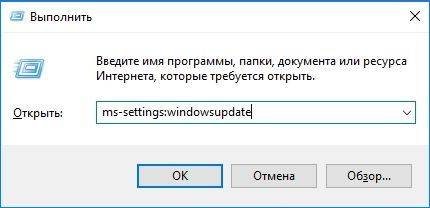
В правой части окна кликните на кнопку «Проверка наличия обновлений». Следуйте инструкциям на экране до завершения обновления системы.
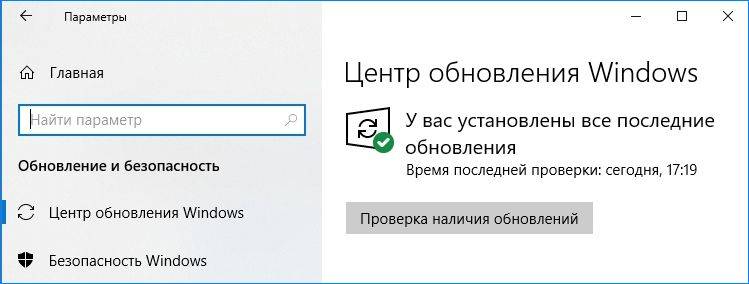
Если в ходе установки система запросит перезагрузить компьютер, подтвердите требование, но после запуска ПК обязательно вернитесь к этому экрану и установите все оставшиеся обновления.
Когда ОС полностью обновится, вернитесь на вкладку «Событие» того устройства, которому требовалась дальнейшая установка, и посмотрите его последнее состояние.
Установка драйвера беспроводной сети Intel PROSet
Если для доступа в интернет использует адаптер Intel Dual Band Wireless, то при постоянных отключениях Wi-Fi, скорее всего, возникли проблемы с драйвером. Как оказалось, ошибка возникает после автоматической установки обновления, которое включает несовместимый драйвер для беспроводного адаптера.
Для решения проблемы нужно его скачать и установить с официального сайта.
- Наберите в поисковике «скачать Intel proset» и перейдите на сайт, указанный на рисунке.
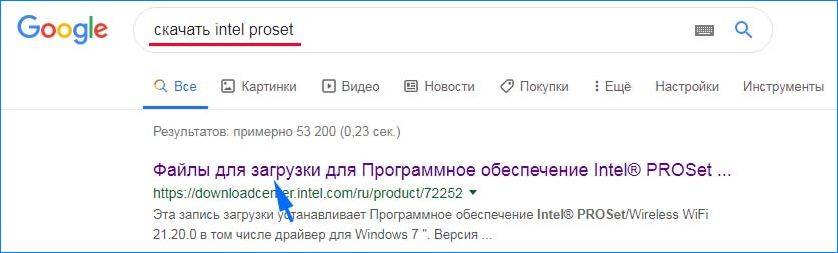
- Затем на странице выберите утилиту, в соответствии установленной на ПК версией Windows и загрузите.
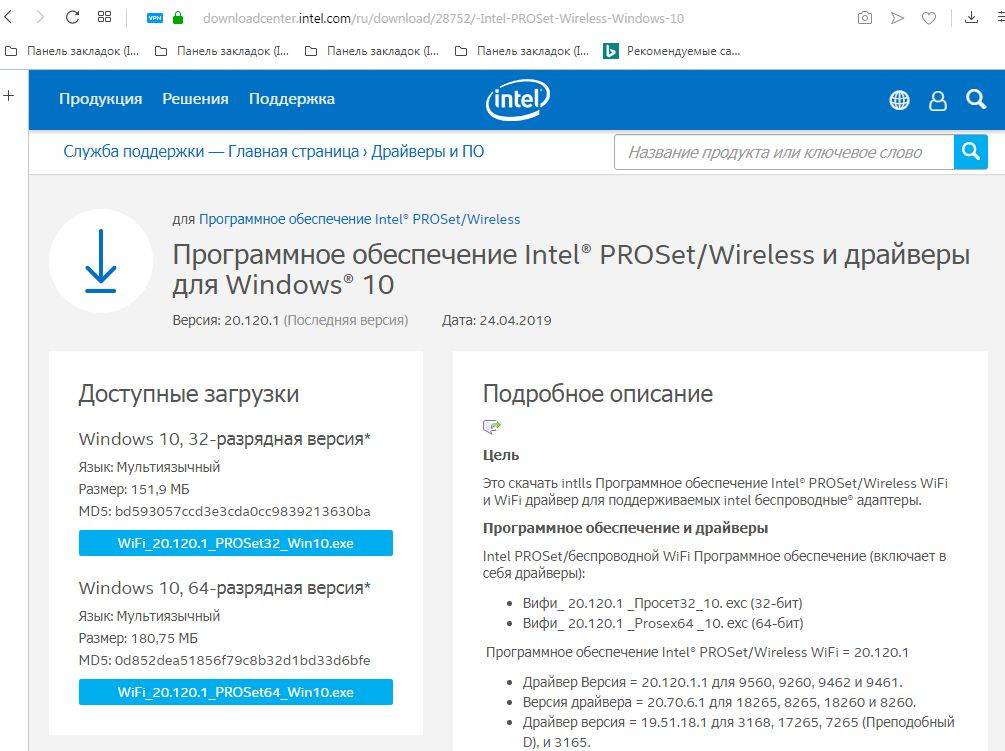
- После загрузки запустите исполняемый файл и следуйте инструкциям на экране для установки Intel PROSet.
- Затем перезагрузите компьютер и проверьте, устранена ли ошибка.
Информация к новости
Здравствуйте админ! Установил недавно на свой компьютер Windows 10, но вместе с операционной системой не установились драйвера на некоторые устройства: видеокарту, PCI-контроллер, какой-то MEDIA и USB Device . В интернете подсказали, что нужно подождать день-два и драйвера установятся автоматически, по прошествии трёх дней этого не произошло. Сейчас в диспетчере устройств вместо названия видеокарты находится Базовый видеоадаптер (Майкрософт),
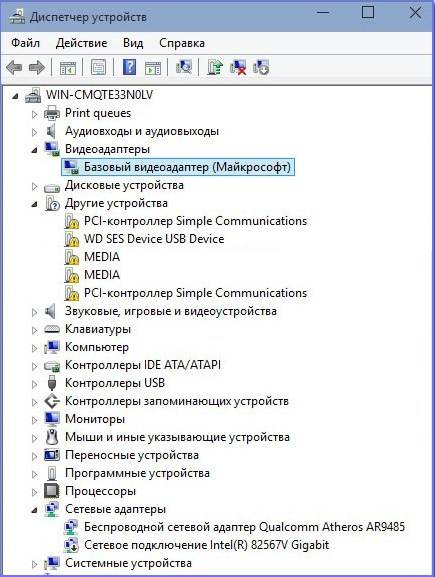
соответственно изображение на мониторе с чёрной полосой
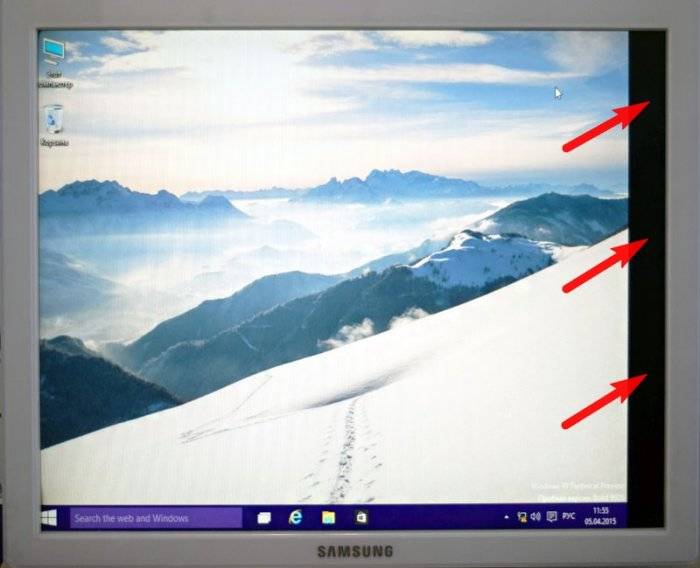
и это из-за низкой частоты обновления экрана 64 Гц, а нужно хотя бы 75 Гц, тогда полоса пропадёт, но нужная частота появится только после установки настоящего драйвера на видеокарту.
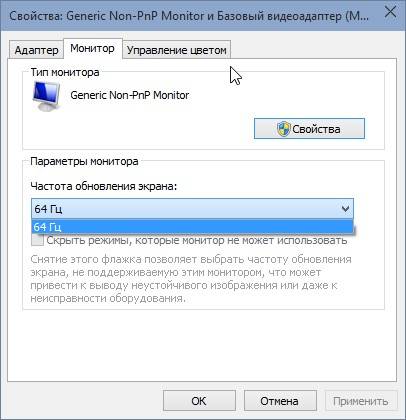
Зашёл на официальный сайт NVIDIA и драйвера там только на Windows 8.1 . Скачал пакет драйверов DriverPack Solution, но на Windows 10 он не запускается, выходит ошибка. Вопрос, к ак установить драйвера на Windows 10 ?
Как установить драйвера на Windows 10 автоматически
Привет друзья! Не забывайте про встроенное в Windows 10 средство автоматического поиска драйверов. На серверах Майкрософт содержится очень большая база драйверов практически на все известные устройства. В сегодняшней статье я просто напомню вам как пользоваться этим средством, более полная статья лежит здесьПосле установки Windows 10 заходим в Диспетчер устройств и видим устройства (помеченные жёлтым треугольником с восклицательным знаком), на которые не установились драйвера. К примеру раскроем пункт Видеоадаптеры и видим, что на видеокарту установлен базовый драйвер Майкрософт, также не установились драйвера на звук и чипсет материнской платы.
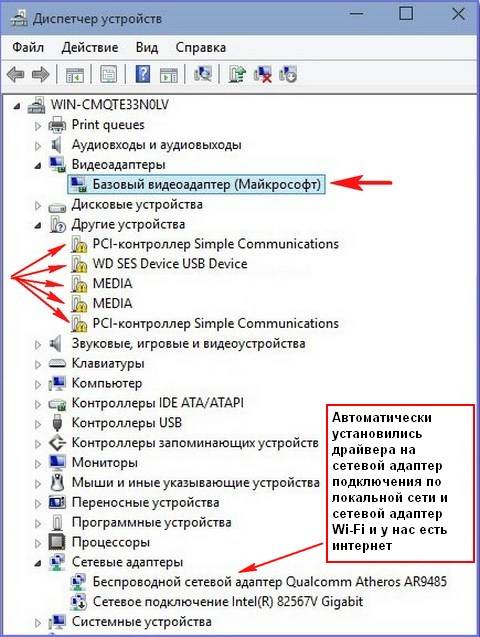
Одно хорошо, что автоматически установились драйвера на сетевой адаптер подключения по локальной сети и сетевой адаптер Wi-Fi и у нас есть интернет. Если Windows 10 при инсталляции не нашла в себе драйвер на ваш сетевой адаптер, значит вам ничего не останется, как использовать другой компьютер с интернетом и скачать драйвер на сетевую карту на официальном сайте вашей материнской платы, для Win 10 там драйверов ещё нет, но я уверен, что драйвер от Win 8.1 точно подойдёт.В Диспетчере устройств щёлкаем правой мышью на базовом видеоадаптере (Майкрософт) и выбираем Обновить драйвера.
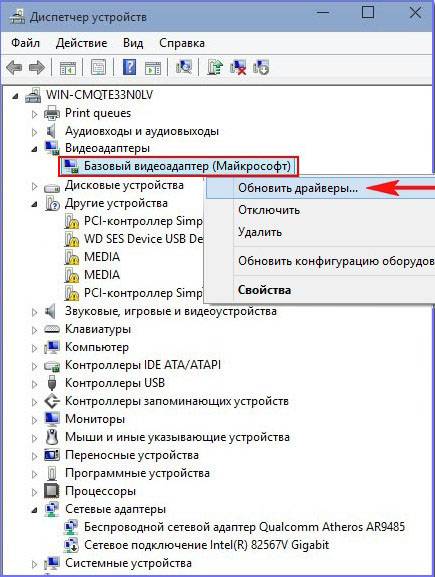
Жмём на кнопку Автоматический поиск обновленных драйверов.
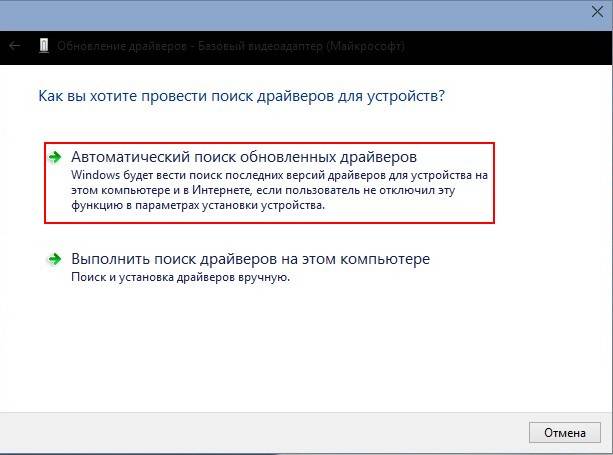
Происходит автоматический поиск программного обеспечения для вашей видеокарты на сервере Майкрософт.
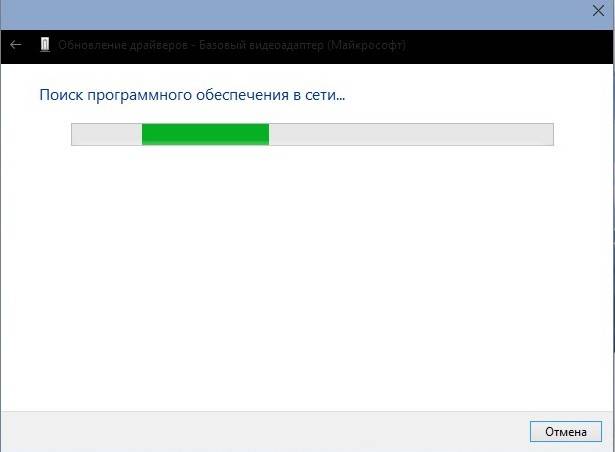
Драйвер найден и происходит его скачивание
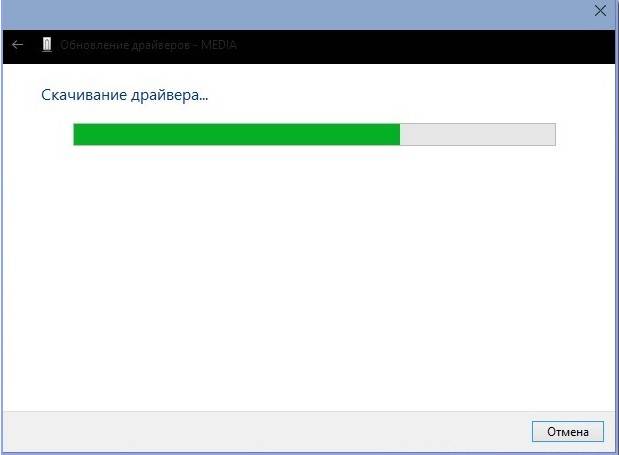
Установка. Готово. Перезагружаем компьютер и видим, что драйвер на видеокарту установлен. Точно таким же образом устанавливаем драйвера на все устройства с жёлтым треугольником и восклицательным знаком.
Друзья, если у вас не будут устанавливаться на Windows 10 драйвера, то попробуйте специальные программы обновления драйверов Slim Drivers и Advanced Driver Updater. Ещё можно попробовать сборку драйверов DriverPack Solution.
Вернуться Комментариев: 148 Дорогой посетитель, Вы можете задать на сайте любой вопрос и обязательно получите ответ! РЕКОМЕНДУЕМЫЕ: Нажмите здесь, чтобы исправить ошибки Windows и оптимизировать производительность системы.
Несколько пользователей Windows сообщили об обнаружении одного или нескольких устройств (PCI, USB, аудио и т. Д.) В опросе диспетчера устройств, у которых есть журнал событий, указывающий, что им требуется «дополнительная установка». Хотя заинтересованные пользователи сообщают, что этот сценарий, по-видимому, не ограничивает функциональность устройства, они все же хотят знать, что делать, чтобы исправить сообщение об ошибке. В большинстве случаев сообщается, что проблема возникает в Windows 10.
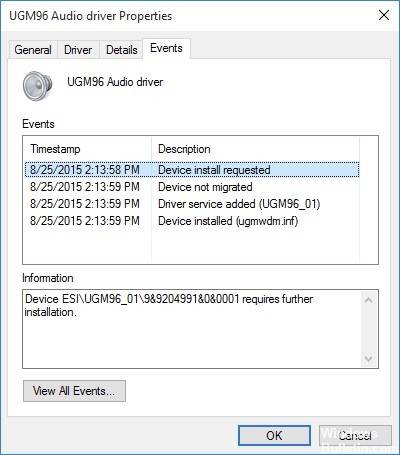
Если вы посмотрите на список, вы заметите, что даже если запись в списке событий может быть самой высокой, отметка времени будет старше, чем следующие записи. Это означает, что это сообщение является нормальным и не имеет значительного значения, хотя оно может сбивать с толку, и в предыдущих версиях Windows не было ничего похожего. Если где-то внизу в списке установлена запись с именем «Устройство», можно предположить, что водитель для вашего устройства правильно установлено. Только если этого не хватает и у вас есть проблемы с установкой драйвераПожалуйста, следуйте инструкциям по установке драйверов для вашего продукта ESI, так как они указаны в базе знаний и / или в печатном руководстве вашего продукта.
Использование SFC / SCANNOW в Windows 10
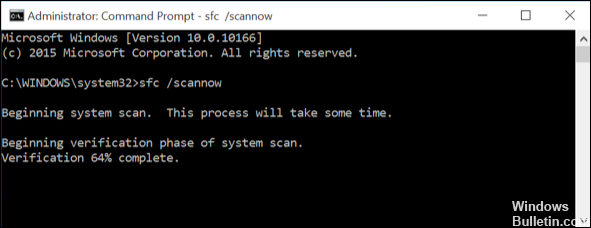
Исправление обновления января 2020 года:
Что делать с Windows 10, когда устройству требуется дальнейшая установка

Во время анализа работы всех подключенных к компьютеру устройств можно наткнуться на довольно необычное и настораживающее предупреждение (событие) «Требуется дальнейшая установка» или «Запрошена установка устройства». Хоть проблема эта довольно частая и непримечательная, ее может решить даже обычный пользователь. Расскажем, что делать, если в Windows 10 появляется сообщение «Устройству требуется дальнейшая установка».
Почему запрашивается дальнейшая установка устройства

По сути, после появления технологии Plug and play, которая отвечает за автоматическую настройку всех подключенных устройств, необходимость в ручном управлении должна была исчезнуть навсегда. Увы, даже спустя 30 лет после появления технологии, работает она не идеально. К причинам неполной автоматической настройки можно отнести следующие варианты:
- Некорректно подобран драйвер. Центр обновления Windows порой допускает ошибки и ставит неподходящие драйверы на новое оборудование. В таком случае устройство и вовсе не будет работать в штатном режиме. Бывают случаи, когда ОС напрочь отказывается ставить драйвер из интернета. Причем, это не зависит от того, через PCI вы подключили устройство или через другую шину.
- Не установлены все важные обновления ОС Windows. Они не обязательно должны быть связаны с устройствами напрямую, но косвенно влияют на их работу.
- Ложное срабатывание или неверная интерпретация ошибки. Подробно проверьте журнал событий, возможно, после этого уведомления появилось сообщение об успешной настройке или прочие дополнительные сведения.
- Вирус. Как ни странно, но коварное вирусное ПО воздействует на компьютер всеми возможными способами. Вывести из строя один компонент или «убедить» его в произошедшем саботаже для «малваря» не составит никакого труда. Впрочем, мы не будем рассматривать этот случай, а только посоветуем поставить антивирус либо проверить систему специальным сканером.
Примечательно, что сбой в настройке оборудования может никак не проявиться в работе. И наоборот, например, отсутствие hdaudio приводит к проблемам со звуком.
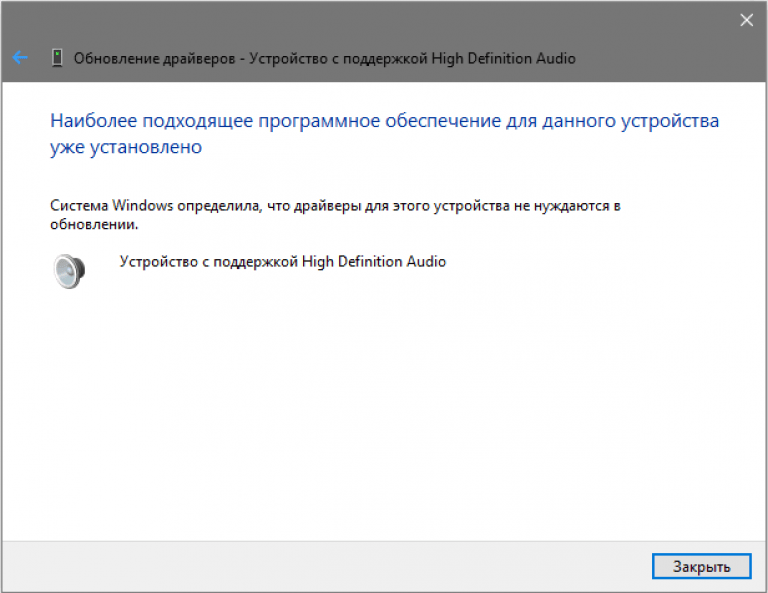
Что нужно делать, чтобы исправить проблему
Список причин довольно обобщен, что затрудняет поиск подходящего решения. Рекомендуем поочередно выполнить все нижеописанные инструкции.
Анализ события
Как мы говорили выше, высока вероятность неправильной интерпретации события. В сведениях об устройстве самая новая информация появляется в конце списка, а не в начале. Об этом свидетельствует указанная в таблице дата появления ошибки. Для подробной проверки необходимо выполнить следующие действия:
- Откройте диспетчер устройств. Это можно сделать с помощью сочетания клавиш «Win» + «X» и выбора пункта с соответствующим названием. Вы также можете запустить утилиту «Выполнить» сочетанием клавиш «Win» + «R», а в открывшемся окне ввести команду «devmgmt.msc». Второй метод более практичен в Windows 7 и старше.

- Найдите сомнительное устройство в списке и дважды кликните по нему ЛКМ.
- Перейдите в раздел «События».
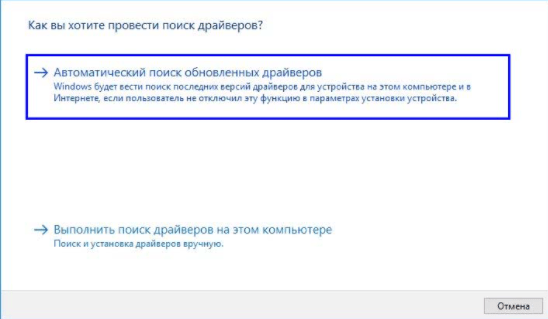
- Ориентируясь на столбец «Метка времени», найдите самое последнее сообщение.
Если оно все же сообщает о неполной настройке, то переходите к следующему пункту.
Обновление драйверов
Починить сломанные драйверы и установить более свежие можно двумя способами. Первый – это установка драйверпаков. Правда, шанс того, что этот очередной драйверпак из интернета ничего не «перепутает», не слишком велик. Потому рекомендуем воспользоваться вторым методом, а именно ручным обновлением. Алгоритм действий:
- Откройте диспетчер устройств, если вы его уже закрыли.

- Кликните ПКМ по проблемному устройству.

- В контекстном меню выберите пункт «Обновить драйвер».
- Выберите установку свежих версий из интернета.

Ожидайте, на поиск и установку уходит не более 5 минут. Если программа ничего не нашла, пользователь может самостоятельно скачать нужный файл с сайта производителя и указать путь до него.
Обновление ОС
Как бы не хотелось, но поставить новое оборудование на старые ОС довольно проблематично. Например, легендарная Windows XP перестала поддерживаться в 2008 году. Даже Windows 7 не получает обновления с января 2020 года. С этими ОС все же придется расстаться и перейти на более современную Windows 10. Именно десятую «Винду», ведь 11 версия пока имеет ряд недостатков, особенно связанных с подключаемыми устройствами.
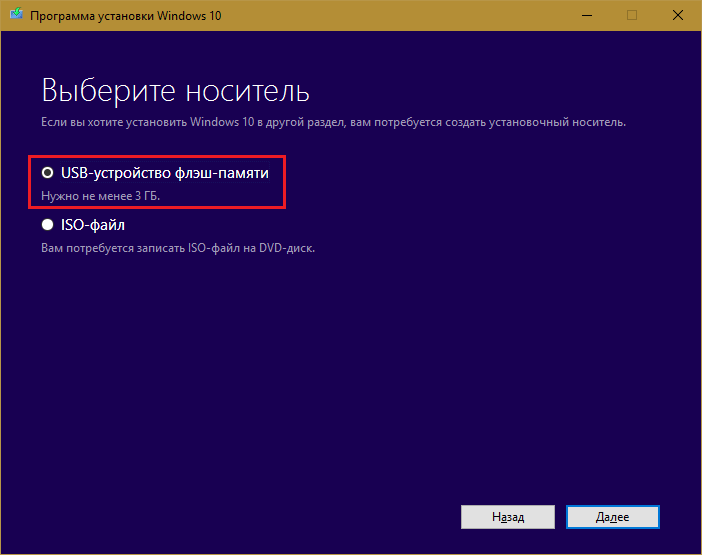
Скачать образ ОС Windows 10 можно с официального сайта Microsoft. Его нужно загрузить на диск либо открыть специальный загрузчик внутри папки, который мгновенно запустит обновление ОС. Дальше вам поможет программа «Састер установки». После установки ОС рекомендуем открыть командную строку и ввести команду «ms-settings:windowsupdate». Это запустит установку недостающих компонентов.
Установка драйвера беспроводной сети Intel PROSet
Хоть это и решение для одной изолированной проблемы, именно оно и считается лучшим решением в большинстве процентов случаев. Качать драйвер «Intel proset» стоит только с официального сайта Intel. Компонент устанавливается как обычная программа, а потому с ним разберется даже неопытный пользователь ПК.
Благодарим за прочтение.
Источник: it-tehnik.ru